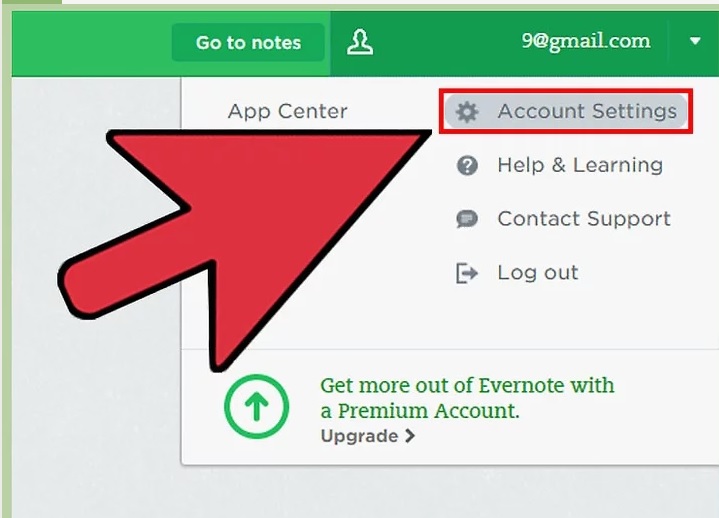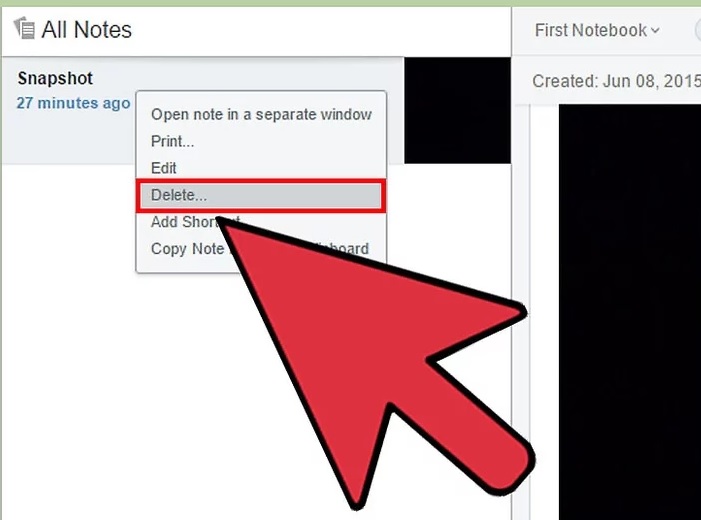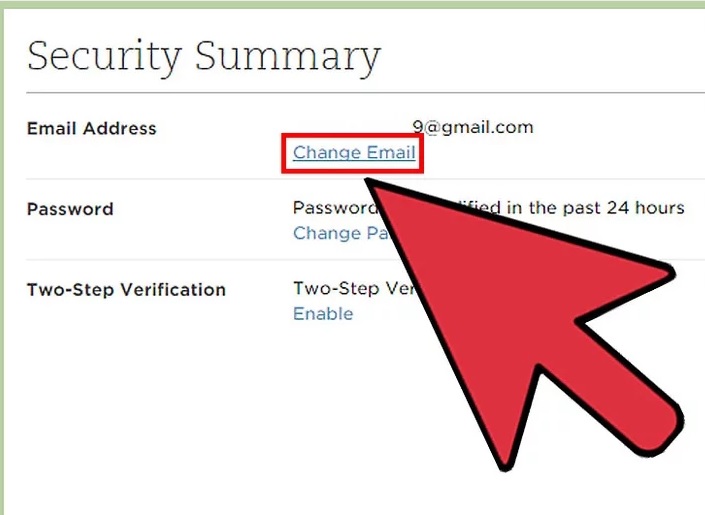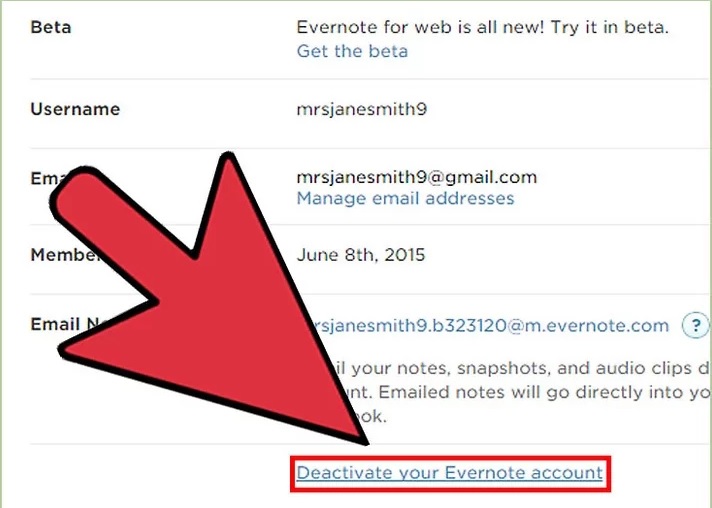نحوه ی آپلود فایل ها در سرور Ftp با استفاده از سیستم عامل ویندوز
ترفند ها به شما آموزش می دهد که چگونه فایل ها را از کامپیوتر خود در سرور( File Transfer Protocol (FTP آپلود کنید. در سیستم ویندوز و مکینتاش می توانید به صورت مستقیم به سرور FTP دسترسی پیدا کنید, هم چنین می توانید با استفاده از یک کلاینت FTP مانند FileZilla به سرور متصل شوید. اگر می خواهید از طریق iPhone یا Android به سرور FTP متصل شوید, باید برنامه ی مخصوص FTP را دانلود کنید. به خاطر داشته باشید که برای این کار به آدرس سرور FTP احتیاج دارید؛ هم چنین نمی توانید بدون مجوز فایل ها را در سرور آپلود کنید.

سرور ftp
مراحل :
- منوی Start را باز کنید. از گوشه ی سمت چپ صفحه روی لوگوی Windows کلیک کنید.
- This PC را باز کنید. this pc را در نوار جستجو تایپ کنید و از بالای منوی Start روی آیکون برنامه ی This PC کلیک کنید.
- روی زبانه ی Computer کلیک کنید. این زبانه در گوشه ی سمت چپ پنجره قرار دارد. با این کار یک نوار ابزار در بالای پنجره نمایش داده می شود.
- روی گزینه ی Add a network location کلیک کنید. شما می توانید این گزینه را در قسمت “Network” نوار ابزار مشاهده کنید.
- هنگامی که از شما خواسته شود روی Next کلیک کنید. با این کار فرایند نصب سرور FTP آغاز خواهد شد.
- روی گزینه ی Choose a custom network location کلیک کنید. این گزینه در بالای پنجره قرار دارد.
- روی گزینه ی Next کلیک کنید. این گزینه در پایین پنجره قرار دارد.
- آدرس سرور FTP را وارد کنید. آدرس سرور FTP را که می خواهید به آن متصل شوید, در فیلد متنی وسط پنجره تایپ کنید ( فرمت آن معمولا به شکل ftp://ftp.server.com می باشد ).
به عنوان مثال, برای اتصال به سرور test FTP, می توانید آدرس ftp://speedtest.tele2.net را در فیلد متنی تایپ کنید.
برخی از سرورها خط دوم “ftp” را در آدرس نیاز ندارند. در این موارد اضافه کردن خط دوم “ftp” از دسترسی شما به سرور جلوگیری می کند.
- روی گزینه ی Next کلیک کنید. این گزینه در انتهای پنجره قرار دارد.
- برای سرور FTP یک نام کاربری تنظیم کنید. اگر سرور FTP برای اتصال به نام کاربری نیاز دارد, علامت گزینه ی “Log on anonymously” را حذف کنید و نام کاربری خود را در فیلد متنی وارد کنید. اگر سرور نیازی به نام کاربری نداشت, بهتر است گزینه ی “Log on anonymously” علامت داشته باشد.
- یک نام برای سرور FTP وارد کنید. نام دلخواه خود را برای سرور در فیلد متنی وسط پنجره تایپ کنید.
- روی گزینه ی Next و سپس Finish کلیک کنید. هر دو گزینه در پایین صفحه مربوطه خود در پنجره تنظیمات FTP قرار دارند. با این کار فرایند نصب سرور تکمیل می شود و سرور FTP باز خواهد شد. باید چند دقیقه صبر کنید تا سرور FTP باز شود.
هم چنین می توانید در قسمت This PC روی پوشه ی سرور دوبار کلیک کنید تا باز شود.
- اگر از شما خواسته شد, رمز عبور خود را وارد کنید. اگر برای اولین بار است که می خواهید به یک FTP امن ارتباط برقرار کنید، از شما رمز عبور خواسته می شود. اگر رمز عبور را وارد نکنید اتصال برقرار نخواهد شد.
- فایل ها را در سرور FTP آپلود کنید. با کپی فایل ها و جایگذاری آنها در پوشه ی سرور FTP , فایل ها در سرور آپلود خواهند شد. به خاطر داشته باشید که تنها در صورتی می توانید این کار را انجام دهید که مجوز داشته باشید:
فایلی که می خواهید آپلود کنید را پیدا کنید.
روی فایل کلیک کنید سپس دکمه های Ctrl+C را فشار دهید.
This PC را باز کنید. سپس روی پوشه ی سرور FTP دوبار کلیک کنید.
دکمه های Ctrl + V را فشار دهید تا فایل جایگذاری شود.
منبع : نحوه ی آپلود فایل ها در سرور Ftp با استفاده از سیستم عامل ویندوز